
Voici les étapes à suivre pour rendre votre autoportrait dans un style géométriqueUtilisation Adobe Illustrator.
Comment faire un autoportrait géométrique?
1: Choisissez une photographie où vous pouvez voir le visage et les épaules.
2: Faire un nouveau document 600x480px dans Adobe Illustrator et organisez les calques dans cet ordre:
- Dessin où vous allez faire l'illustration.
- "La gomme".
- Mettez une photo comme guide.
- Dessinez un carré avec les mêmes dimensions que le document, en le peignant en gris.
3: À l'aide de la photographie de référence, concevez votre brouillon dans "Gomme", à l'aide de l'outil "Brosser". Faites des lignes droites, simplifiez autant de détails que possible et supprimez la troisième couche.
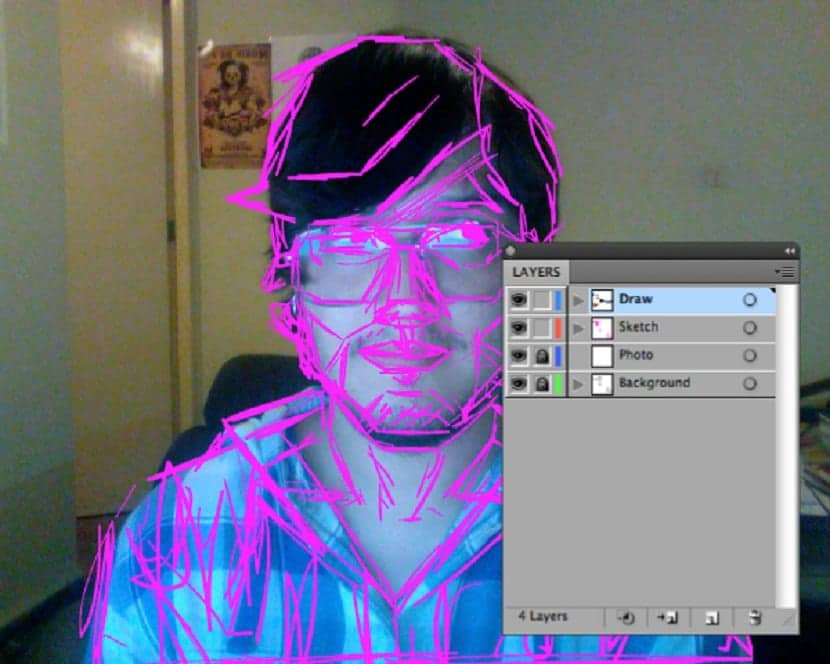
4: Réglez l'opacité de la gomme à 30% et verrouillez le calque à l'aide du cadenas. Commencez à dessiner du bas vers l'avant en utilisant le outil crayon. En utilisant 1 pt d'épaisseur et de noir, tracez le contour des cheveux en utilisant des lignes droites.
5: Dessinez la moitié de la chemise, puis copier et coller devant, utilisez l'outil "Répéter" et faites pivoter ce qui a été dupliqué. Choisissez les deux chemins et utilisez Pathfinder> Option Unite, afin de joindre les deux formes.
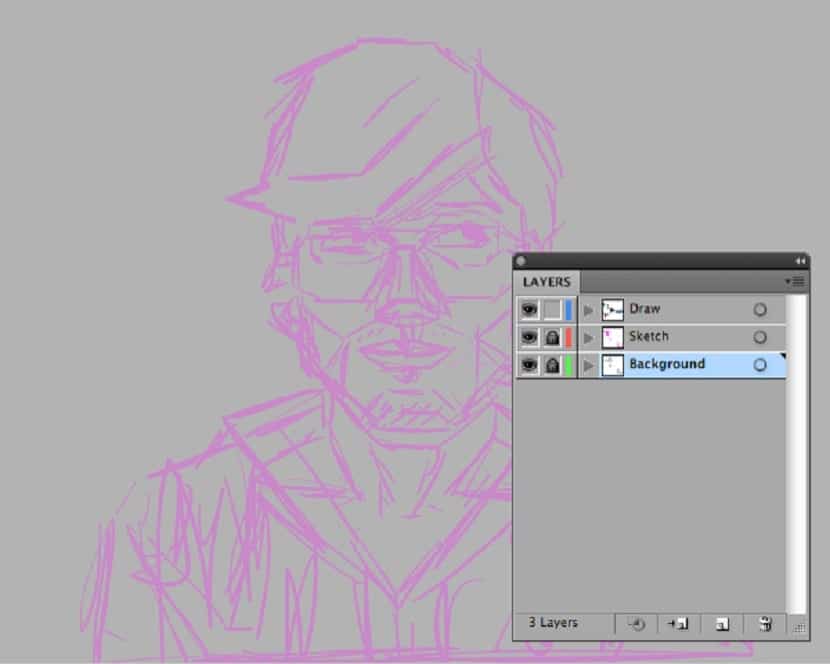
6: Dessinez le col de la chemise à l'aide du outil de polygone, puis placez les formes sur la base du cou.
7: Utilisez le même processus pour la forme du visage; esquisser un octogone et choisir les points de croisement supérieurs.
Déplacez-les avec la flèche blanche et / ou ajustez-les à l'aide de l'outil de mise à l'échelle, étant possible de dupliquer ce format et de l'utiliser pour le visage, puis dans un autre duplicata, utilisez Pathfinder> Minus Front pour couper le format du cou.

8: Pour ajouter des détails, utilisez Outils de forme et l'outil crayon.
9: Appuyez sur D et l'illustration apparaîtra.
10: Pour faire les lèvres, utilisez un hexagone. Étirez les côtés et utilisez le outil d'échelle pour changer le format. Dessinez ensuite un triangle et alignez-le au milieu.
Utilisez Pathfinder> Minus Front pour supprimer le triangle en haut des lèvres, puis copiez-le et collez-le devant les lèvres, changer les mesures de format pour le centre.
11: Pour faire les yeux, utilisez un octogone à l'aide de -Shift + E-Eraser Tool-, supprimez la partie inférieure du format.
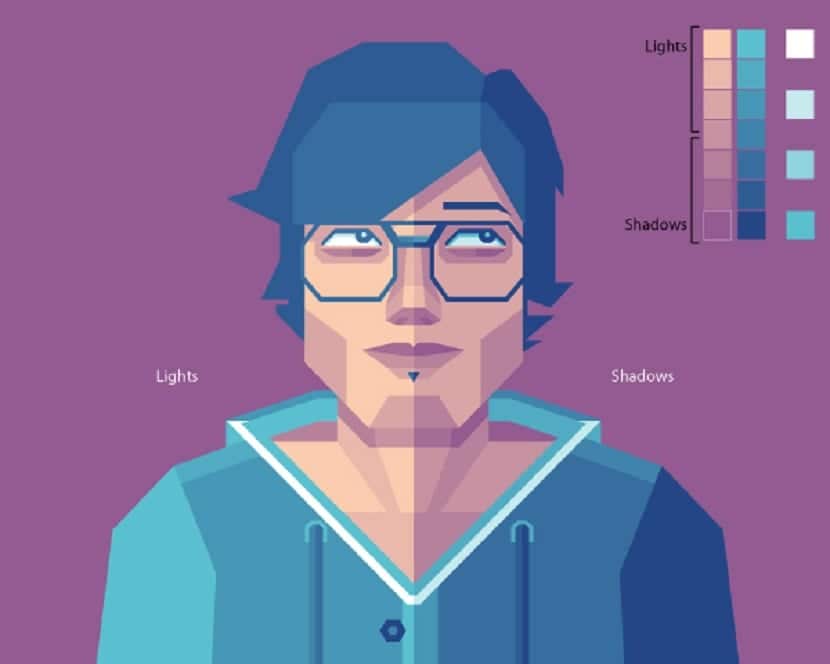
Ensuite, déplacez le format en utilisant Shift + Alt pour copier, dupliquer la forme de base et utiliser Moins avant sur le Pathfinder, qui sera le fard à paupières, dupliquez à nouveau pour faire des cils. Dessinez un petit octogone pour l'iris, puis transformez-le pour faire la partie inférieure des yeux.
12: Pour le nez, refaites un octogone. Modifier divers points et ajouter des points d'ancrage à la base du nez, puis esquissez plusieurs octogones et quelques autres formats simples, en ajoutant des détails et du volume.
13: Terminez l'illustration en ajoutant la couleur et les détails souhaités.